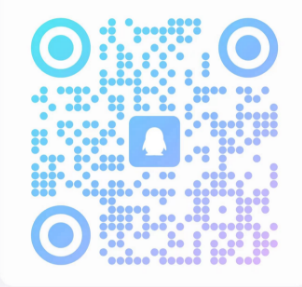客户端实例
2202字约7分钟
2024-11-7
在一个ESP-AI程序中esp_ai.begin()、esp_ai.loop()这两个最基本的方法是必须调用的。下面将会列举出全部的方法,这些方法根据需要选择使用。
.begin
参数说明
见:客户端配置
案例代码
ESP_AI esp_ai;
void setup() {
Serial.begin(115200);
...
bool debug = true;
// 开始运行 ESP-AI
esp_ai.begin({ debug });
}.loop
固定在Arduino代码中的loop(){}中调用,用于处理硬件内部逻辑。一定要放到 loop() 中最顶部。
案例代码
ESP_AI esp_ai;
void loop() {
esp_ai.loop();
// 其他代码...
}.setWifiConfig
手动设置 wifi账号/wifi密码/api_key/自定义缓存数据 配置,设置后会重新连接wifi 除了 wifi 账号和和密码外其他都是可选的,不改是传入空字符串即可 设置成功会返回 true,失败返回 false
案例代码
JSONVar data;
data["wifi_name"] = "oldwang";
data["wifi_pwd"] = "oldwang520";
data["api_key"] = "xxx";
data["其他自定义数据"] = "xxx";
esp_ai.setWifiConfig(data); // 会重新连接wifi.wifiIsConnected
返回是否连接 WiFi
案例代码
ESP_AI esp_ai;
void loop() {
esp_ai.loop();
// 连接wifi后会返回 True,必须放到 esp_ai.loop(); 后面
if (!esp_ai.wifiIsConnected()) {
return;
}
}.localIP
返回设备本地IP,连接WiFi后存在
案例代码
Serial.println(esp_ai.localIP().c_str());.wakeUp
调用这个方法会直接唤醒小明同学 然后进入对话流程。如果官方提供的唤醒方案无法满足你的业务场景,那你需要自行在合适的时机调用本函数。
案例代码
esp_ai.wakeUp().setVolume
参数说明
- 类型:float
- 范围:0-1
案例代码
// 设置音量 0-1
esp_ai.setVolume(0.8);.onEvent
接收到用户的控制指令后的回调,比如用户让开灯或者关灯。你需要在这个回调中进行相应的操作。
这里面也能监听到语音识别后的结果和LLM推理的文字(需要服务端调用 sendToClient()),拿到这些文字后你可以将它渲染到屏幕上或进行其他操作。
案例代码
void on_command(const String& command_id, const String& data) {
Serial.printf("\n收到指令:%s -- %s\n", command_id, data);
// 控制小灯演示
if (command_id == "device_open_001") {
Serial.println("开灯");
digitalWrite(led_pin, HIGH);
}
if (command_id == "device_close_001") {
Serial.println("关灯");
digitalWrite(led_pin, LOW);
}
// 对话信息
if (command_id == "on_llm_cb") {
Serial.println(data);
}
if (command_id == "on_iat_cb") {
Serial.println(data);
}
if (command_id == "on_tts_cb") {
Serial.println(data);
}
}
void setup() {
Serial.begin(115200);
esp_ai.begin({ ... });
// 用户指令监听
esp_ai.onEvent(on_command);
}.onBegin
返回 false 则在 begin 时就停止程序执行。
如检查到电池没电了,应该提示没电了,而不应该让程序继续执行下去
示例代码:
bool onBegin(){
return true; // 正常执行程序
return true; // 终止执行程序
}
void setup() {
esp_ai.onBegin(onBegin);
esp_ai.begin({ ... });
}.onError
统一错误回调
| 错误码 | 错误信息 |
|---|---|
| 000 | 未知服务错误 |
| 001 | 服务内部错误 |
| 002 | 服务端认证错误 |
| 100 | 未知 IAT 服务错误 |
| 101 | 未知 IAT 服务连接失败 |
| 102 | 未知 IAT 服务调用错误 |
| 200 | 未知 LLM 服务错误 |
| 201 | 未知 LLM 服务连接失败 |
| 202 | 未知 LLM 服务调用错误 |
| 200 | 未知 TTS 服务错误 |
| 201 | 未知 TTS 服务连接失败 |
| 202 | 未知 TTS 服务调用错误 |
案例代码
void onError(const String& code, const String& at_pos, const String& message) {
// some code...
}
void setup() {
Serial.begin(115200);
// 错误监听, 需要放到 begin 前面,否则可能监听不到一些数据
esp_ai.onError(onError);
esp_ai.begin({ ... });
}.onAPInfo
板子连接不上时会启动热点并且调用本回调,收到这个回调说明该提示用户打开配网页面了
案例代码
// @url 配网地址, 有屏幕的情况下建议将 url 生成为二维码显示
void onAPInfo(const String& url, const String& ip, const String& onAPInfoap_name) {
// some code...
}
void setup() {
Serial.begin(115200);
esp_ai.begin({ ... });
// 用户指令监听
esp_ai.onAPInfo(onAPInfo);
}.onNetStatus
设备网络状态、与服务连接状态改变的回调
| 标志符 | 说明 |
|---|---|
| "0" | 未连接wifi |
| "0_ing" | 正在连接wifi |
| "0_ap" | 已经打开了配网热点,需要用户配网 |
| "2" | 未连接服务 |
| "3" | 已连接服务器 |
案例代码
void onNetStatus(const String& status) {
// some code...
}
void setup() {
Serial.begin(115200);
// 设备网络状态监听, 需要放到 begin 前面,否则可能监听不到一些数据
esp_ai.onNetStatus(onNetStatus);
esp_ai.begin({ ... });
}.onConnectedWifi
设备连接上wifi后的回调 device_ip 是局域网ip
案例代码
void onConnectedWifi(const String& status) {
// some code...
}
void setup() {
Serial.begin(115200);
esp_ai.onConnectedWifi(onConnectedWifi);
esp_ai.begin({ ... });
}我会帮你将这些API方法整理成文档格式。以下是中文版本的整理:
.onSessionStatus
设备会话状态的回调函数。
状态标志说明:
| 标志符 | 说明 |
|---|---|
| "xxx" | 休息状态 |
| "iat_start" | 开始进行语音识别 |
| "iat_end" | 语音识别结束 |
| "tts_chunk_start" | TTS片段开始(单次对话会存在多次) |
| "tts_chunk_end" | TTS片段结束(单次对话会存在多次) |
| "tts_real_end" | 整个会话的TTS真正结束 |
| "llm_end" | LLM推理完毕(推理完毕并不代表TTS完毕) |
| "session_end" | 会话结束 |
示例代码:
void onSessionStatus(const String& status) {
// 处理会话状态
}
void setup() {
esp_ai.onSessionStatus(onSessionStatus);
esp_ai.begin({ ... });
}.onVolumeCb
监听设备音量变化。
void on_volume(float volume)
{
Serial.printf("[Info] 当前音量: %f\n", volume);
}
esp_ai.onVolume(on_volume);.onBindDevice
用户在配网页面点击 确认 按钮提交填写的表单数据后,并且wifi连接成功后会触发本回调。
开发者可以在本函数中发出设备绑定的请求。
并根据业务服务返回的结果来返回数据。
data 参数是配网页面中给到 set_config 接口的数据,直接使用 data["xxx"] 来读取数据,如:data["wifi_name"]
参数说明:
device_id: 设备IDwifi_name: WiFi名称wifi_pwd: WiFi密码其他: 其他扩展参数
返回值:
- 返回
JSON字符串,message会直接在配网页面弹出 - 返回
true表示绑定成功,将自动保存wifi等信息 - 返回
false表示绑定失败
示例代码:
String onBindDevice(JSONVar data) {
Serial.println("[Info] device_id: " + data["device_id"]);
Serial.println("[Info] wifi_name: " + data["wifi_name"]);
Serial.println("[Info] wifi_pwd: " + data["wifi_pwd"]);
Serial.println("[Info] api_key: " + data["ext1"]);
Serial.println("[Info] ext2: " + data["ext2"]);
Serial.println("[Info] ext3: " + data["ext3"]);
// 成功示例
return "{\"success\":true,\"message\":\"设备激活成功,即将重启设备。\"}";
// 失败示例
return "{\"success\":false,\"message\":\"设备绑定失败,重启设备试试呢。\"}";
}特别说明:
用户激活设备成功的条件:连网成功 && onBindDevice 返回成功
.getLocalData / .setLocalData
用于读取和设置存储在芯片中的数据。其实在硬件代码中主要是使用 getLocalData 而 setLocalData 一般用不上,因为配网页面一般就把用户数据存起来了,代码中只需要读取和验证即可。
连接业务服务是 device_id 一般需要传给服务器。
可操作的数据项:
- device_id 设备ID (仅可读)
- wifi_name
- wifi_pwd
- api_key
- 任何自定义数据
示例代码:
// 读取数据
String ext1 = getLocalData("ext1");
// 设置数据
setLocalData("ext1", "自定义数据xxx");.getLocalAllData
获取存储在芯片中的全部数据
示例代码:
JSONVar data = getLocalAllData();
Serial.println(data["wifi_name"]);.tts
手动控制设备输出语音。
示例代码:
esp_ai.tts("要播放的文本内容");.stopSession
停止当前会话,会打断TTS等操作。当硬件端需要停止会话时,必须使用此方法。
示例代码:
esp_ai.stopSession();.onPosition
获取设备地理位置信息的回调函数。利用设备连接的WiFi或IPv4地址进行解析,设备连接WiFi后会执行一次。
参数说明:
- ip: WiFi的公网临时IP
- nation: 国家
- province: 省份
- city: 城市
示例代码:
void onPosition(const String& ip, const String& nation, const String& province, const String& city, const String& latitude, const String& longitude) {
// 处理位置信息
}
void setup() {
esp_ai.onPosition(onPosition);
esp_ai.begin({ ... });
}.clearData
清除设备所有数据,包括开发者存储的数据和配网信息
示例代码:
void setup() {
esp_ai.begin({ ... });
esp_ai.clearData();
}.onRepeatedlyClick
按五次按钮回调,内部会自动执行清除配网信息的操作, 如果开发者还需要执行其他操作,请在函数回调中执行
示例代码:
void onRepeatedlyClick(const String& ip, const String& nation, const String& province, const String& city) {
// 处理连续按五次按钮的逻辑
}
void setup() {
esp_ai.onRepeatedlyClick(onRepeatedlyClick);
esp_ai.begin({ ... });
}.onEmotion
AI 情绪回调,可以根据不同的情绪来渲染不同的灯光或者表情。
情绪有:无情绪、快乐、伤心、愤怒、意外、专注、发愁、懊恼、困倦、疑问、恐惧、敬畏、肯定、否定
示例代码:
void onEmotion(const String& emotion) {
Serial.print("情绪: ");
Serial.println(emotion);
}
void setup() {
esp_ai.onEmotion(onEmotion);
esp_ai.begin({ ... });
}.playBuiltinAudio
播放 MP3 音频流: 16k采样率,16位深度,单声道音频 示例代码:
// ...
esp_ai.playBuiltinAudio(const unsigned char *data, size_t len);.suspendAllTask
挂起所有 xTaskCreate 任务 示例代码:
// ...
esp_ai.suspendAllTask();.resumeAllTask
恢复所有 xTaskCreate 任务 示例代码:
// ...
esp_ai.resumeAllTask();.resumeAllTask
删除所有 delAllTask 任务 示例代码:
// ...
esp_ai.delAllTask();.isSpeaking
获取设备是否正在播放音频 示例代码:
// ...
bool isSpeaking = esp_ai.isSpeaking();.awaitPlayerDone
等待设备播放完毕 示例代码:
// ...
esp_ai.awaitPlayerDone();